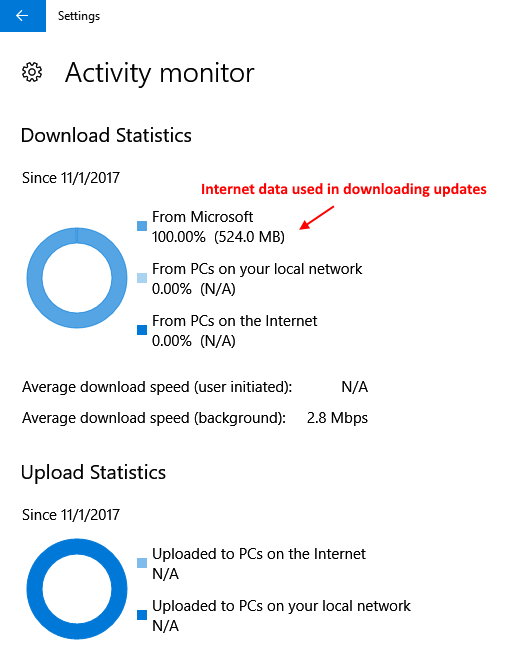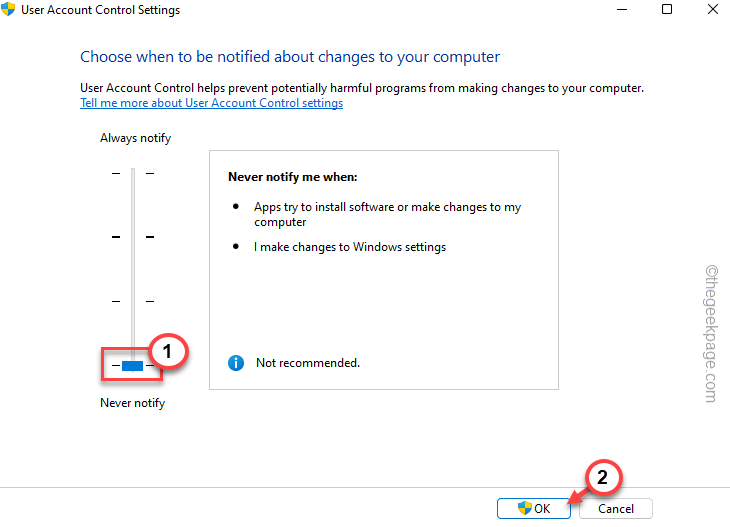Microsoft Windows 10 OS automātiski lejupielādē un instalē atjauninājumus fonā. Tas neprasa, lai jūs gatavotos lejupielādēt vai instalēt atjauninājumus. Bet, ja izmantojat ierobežotu interneta savienojumu, tas kļūst problemātisks, jo tas fonā patērē pārāk daudz interneta datu.
Lai ierobežotu šos interneta datus, kurus izmanto Windows 10 atjauninājumi, Microsoft ir ieviesis jaunus ierobežojumu atjaunināšanas iestatījumus Windows 10 kritisko autoru atjauninājumā. Tātad, vienkārši izlasiet tālāk, kā ierobežot interneta datus, kurus izmanto operētājsistēma Windows 10.
Kā iestatīt ierobežojumu interneta datiem, kurus izmanto Windows 10 atjauninājumi
1 - atvērts iestatījumi.
2 - Tagad noklikšķiniet uz Atjaunināšana un drošība.

3 - Tagad noklikšķiniet uz pielāgota opcija.
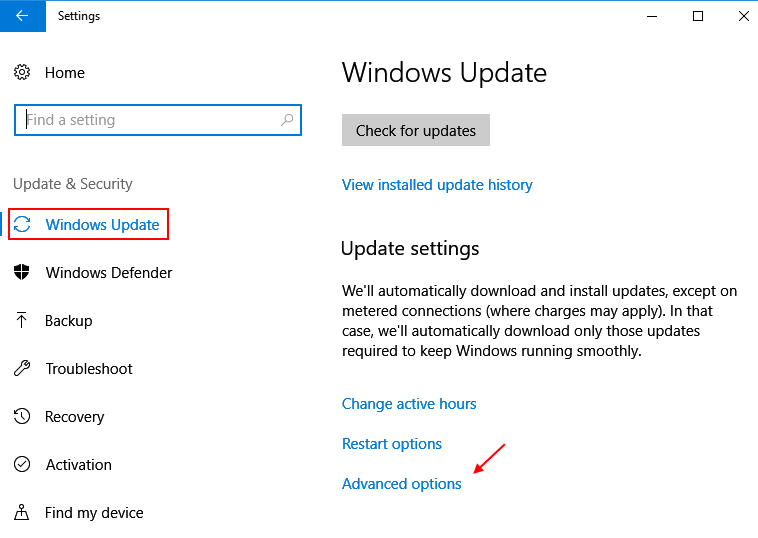
4 - Tagad noklikšķiniet uz Piegādes optimizācija.
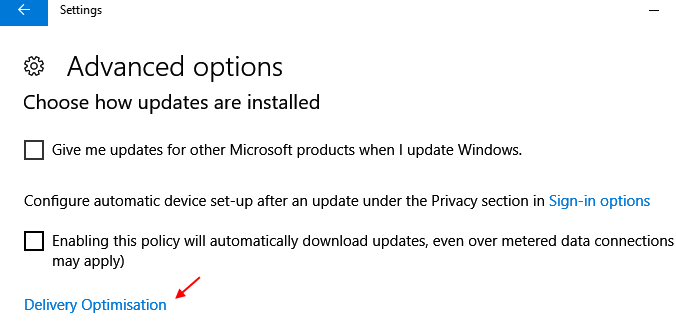
5 - Tagad noklikšķiniet uz Pielāgota opcija.
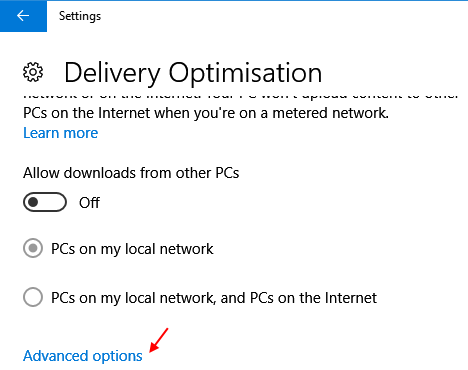
6 - Tagad pārbaudiet visas pieejamās opcijas un izvēlieties minimālo robežu, velkot un bīdot slīdni visās trīs opcijās, proti, lejupielādes, augšupielādes un ikmēneša augšupielādes ierobežojumos.
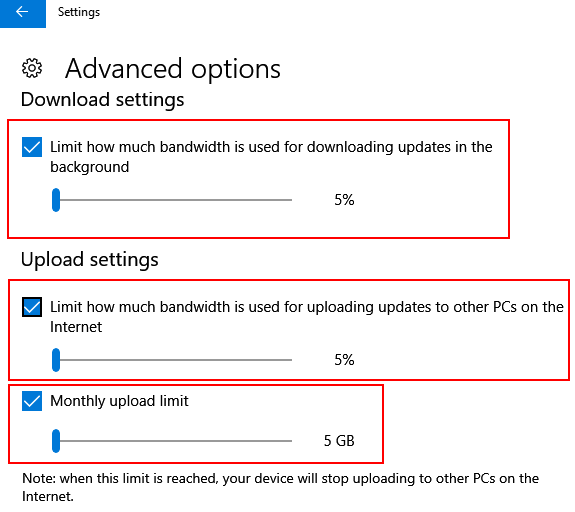
Tas ir viss. Tagad izmantotie interneta dati tiek izvēlēti vismaz 5% no joslas platuma, un ikmēneša augšupielādes ierobežojums ir izvēlēts līdz 5 GB mēnesī.
Kā apskatīt, cik daudz interneta datu tiek izmantoti Windows 10 atjauninājumos
1 - vienkārši atgriezieties iepriekšējā ekrānā.
2 - noklikšķiniet uz aktivitātes monitors.
3 - Šis ekrāns parādīs, cik daudz interneta datu šomēnes tika izmantots no Microsoft vietnes.